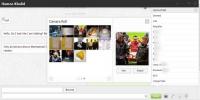Kuinka skannata QR-koodi Chrome iOS: lle
IOS 4: n päivistä lähtien minulla on ollut puhelimessani oma QR-koodin skannaussovellus. En käytä sitä kovin usein, mutta kun minun täytyy skannata koodi, se on paras vaihtoehto. App Storesta on saatavana melko vähän QR-koodin tarkistussovelluksia, mutta harvat niistä ovat hyvin rakennettuja. Jos olet asentanut Chromen iOS-laitteeseesi, et enää tarvitse erillistä QR-koodin skannaussovellusta. Voit nyt skannata QR-koodin Chromella. Tässä on miten.
Mahdollisuus skannata QR-koodi Chromen kanssa tulee päivityksen jälkeen. Sinun on käytettävä Chrome-versiota 56.0.2924.79.
3D-kosketuslaitteissa
QR-koodi on lisätty 3D-pikakuvakkeena Chromelle. Napauta ja pidä Chrome-kuvaketta. 3D-pikakuvakkeet sisältävät nyt uuden vaihtoehdon 'Skannaa QR-koodi'. Napauta sitä ja Chrome avautuu, ja se on valmis skannaamaan koodin. Kun käytät tätä pikakuvaketta ensimmäistä kertaa, Chrome pyytää pääsyä kameraasi.
Sijoita QR-koodi kehyksen sisään skannataksesi se. Linkki QR-koodi aukeaa ei avaudu automaattisesti. Se syötetään osoitepalkkiin. Napauta Go käydäksesi linkissä.


Ei-3D-kosketuslaitteissa
Muissa kuin 3D-kosketuslaitteissa et voi avata QR-koodia sovelluskuvakkeen avulla. Sen sijaan käytät Spotlightia. Sovellukset voivat lisätä Spotlight-toimintoja, mitä Chrome on tehnyt. Kirjoita vain QR-koodi Spotlightiin. Napauta hakutuloksissa Chromen skannauksen QR-kooditulosta.
Kun käytät QR-koodilukijaa ensimmäistä kertaa, Chrome pyytää lupaa käyttää kameraasi. Jos QR-koodi ohjaa linkkiin, se ei avaudu automaattisesti. Linkki lisätään osoitepalkkiin ja avaa se napauttamalla Siirry.


Googlelle on hyvä, että se ei lukitse ominaisuutta käyttäjiä, joilla on muu kuin 3D-kosketuslaite. Tässä on muutama muu Spotlight-toiminnot, joita Chrome tukee.
Haku
Uusimmat Viestit
Etäviestit iOS: lle: Lähetä iMessages Windowsista, Androidista ja muista
Kun linja tekstiviestien ja pikaviestien välillä hämärtyy edelleen,...
Kuinka korjata "Valitettavasti sovelluksessa oli ongelma" -virhe Siri-pikakuvakkeille iOS: lla
Siri-pikakuvakkeet ovat osoittautuneet melko hyödyllisiksi. Vaikka ...
Vinson: White Label -televisio-sovellus iOS-laitteille, joissa on VOD- ja live-kanavat
On monia iOS-sovelluksia, jotka ovat suosittuja pääasiassa käyttöli...